Slik sletter du iCloud-konto fra iPhone eller iPad
iCloud er Apples tjeneste for sikker lagring av personlig informasjon, oppdatering på alle enhetene dine og enkel deling av bilder og filer. Apple tilbyr 5 GB gratis lagringsplass for hver iCloud-konto, det samme som Apple ID-kontoen din. I tillegg brukes iCloud-kontoen til Finn min og andre funksjoner. Denne veiledningen forklarer hvordan du... slette en iCloud-konto riktig.
SIDEINNHOLD:
Del 1: Hva skjer etter at du har slettet en iCloud-konto
Å slette en konto i iCloud innebærer to ting: å fjerne kontoen fra en iOS- eller Mac-enhet og å slette iCloud-kontoen permanent fra Apples servere. Når du sletter iCloud-kontoen din, mister du:
1. Innhold og kjøp i Apple iBooks, App Store, iTunes, Apple Music osv.
2. Alle bilder, videoer og filer som er lagret i iCloud.
3. Tilgang til iMessage, iCloud Mail og FaceTime.
4. Tilgang til Apple Pay, iCloud-nøkkelring, Finn min, Game Center og mer.
5. iCloud-sikkerhetskopifiler.
6. Dataene fra tredjepartsapper som er lagret i iCloud.
7. Avtaler du har planlagt i Apple Store.
8. Andre abonnementer du registrerte deg for med Apple-ID-en din.
Del 2: Slett iCloud-konto fra iPhone/iPad
Den enkleste måten å fjerne en iCloud-konto fra iPhonen din på er å fullføre jobben i Innstillinger-appen. Med andre ord kan du få tilgang til Innstillinger-appen og slette kontoen fra enheten din. Denne måten krever Apple ID-passordet ditt.
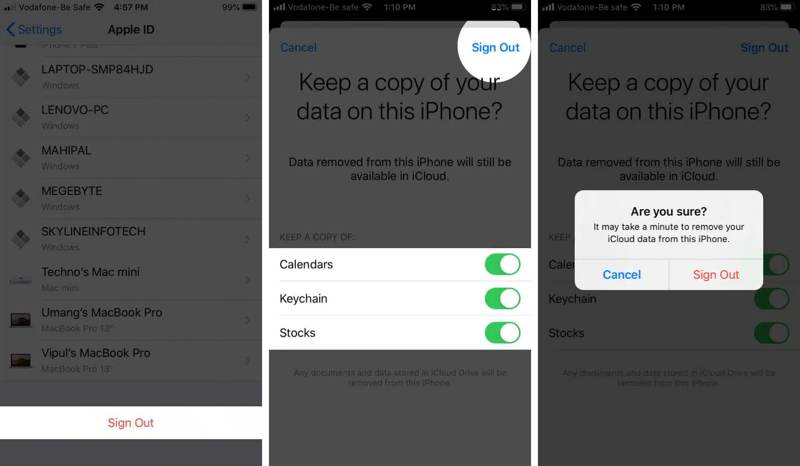
Trinn 1. Kjør innstillinger app fra iPhone eller iPad.
Trinn 2. Trykk på profilen din, bla nedover og trykk på Logg av knappen nederst.
Trinn 3. Fyll inn Apple-ID-passordet ditt og trykk på slår Off knapp.
Trinn 4. Når du blir bedt om det, velger du datatypene du vil beholde en kopi av. Trykk deretter på Logg av -knappen øverst til høyre.
Trinn 5. Til slutt, treff Logg av igjen i varseldialogboksen for å bekrefte handlingen.
Del 3: Slett iCloud-konto fra din iPhone/iPad på nettet
Selv om du ikke har iOS-enheten din i hånden, kan du fjerne en iCloud-konto på iPaden eller iPhonen din med iCloud Find My. Forutsetningen er at du har aktivert Find My på enheten. Det krever en nettleser og Apple ID-passordet ditt. Hvis du har konfigurert tofaktorautentisering, krever prosessen også en tilfeldig bekreftelseskode.

Trinn 1. Gå til www.icloud.com/find i nettleseren din, og logg på med Apple-ID-en og passordet ditt. Eller besøk www.icloud.com, logg på Apple-ID-kontoen din og klikk på Finn meg.
Tips: Hvis 2FA er aktivert, skriv inn bekreftelseskoden.
Trinn 2. Trekk ned Alle enheter alternativet øverst på skjermen og velg enheten din fra listen.
Trinn 3. Klikk på Fjern denne enheten -knappen i popup-dialogboksen. Skriv inn Apple-ID-passordet ditt på nytt når du blir bedt om det.
Trinn 4. Til slutt klikker du på fjerne -knappen i varseldialogboksen for å bekrefte handlingen din.
Del 4: Slett iCloud-konto fra en annen Apple-enhet
Finn min-appen er en annen måte å slette en iCloud-konto fra en iPhone eller iPad. Denne måten krever en annen iOS-enhet eller en Mac-datamaskin. Finn min må selvfølgelig være aktivert på iPhone eller iPad.
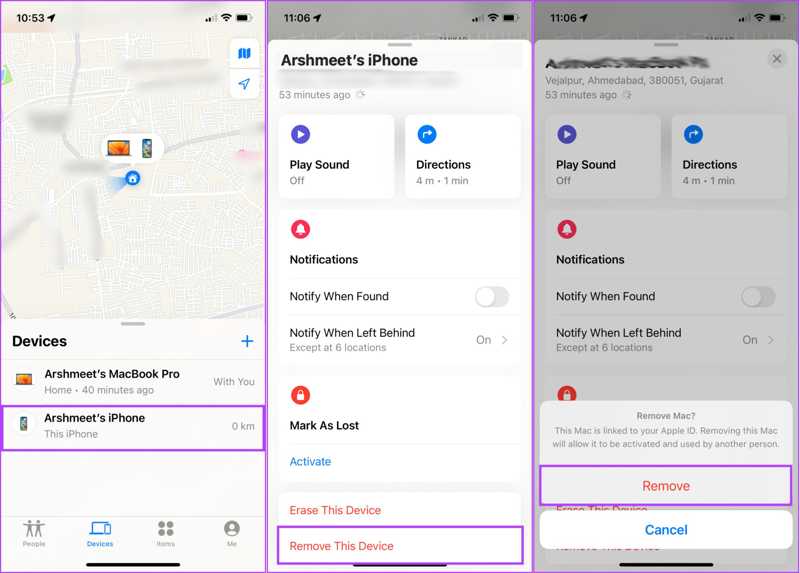
Trinn 1. Åpne Finn min app.
Trinn 2. Gå til Enheter fanen nederst og velg iPhone eller iPad fra listen. Hvis du ikke finner den, trykker du på Legg til -knappen, velg Legg til annet element, og fyll ut Apple-ID-en og passordet ditt.
Trinn 3. Utvid verktøylinjen og trykk på Fjern denne enheten knapp.
Trinn 4. Når du blir bedt om det, skriv inn Apple ID-passordet ditt og trykk på fjerne for å bekrefte handlingen din. Merk at det vil Tilbakestilling av fabrikken din enhet.
Del 5: Slett iCloud-konto permanent
Når du fjerner en iCloud-konto fra iPaden eller iPhonen din, kobles den fra enheten din. Kontoen eksisterer imidlertid fortsatt. Hvis du vil slette iCloud-kontoen din permanent, følger du trinnene nedenfor.
Trinn 1. Gå til Apple-kontonettstedet (https://privacy.apple.com/account), og logg inn på iCloud-kontoen for å slette den.
Trinn 2. Bla nedover, så ser du noen alternativer.
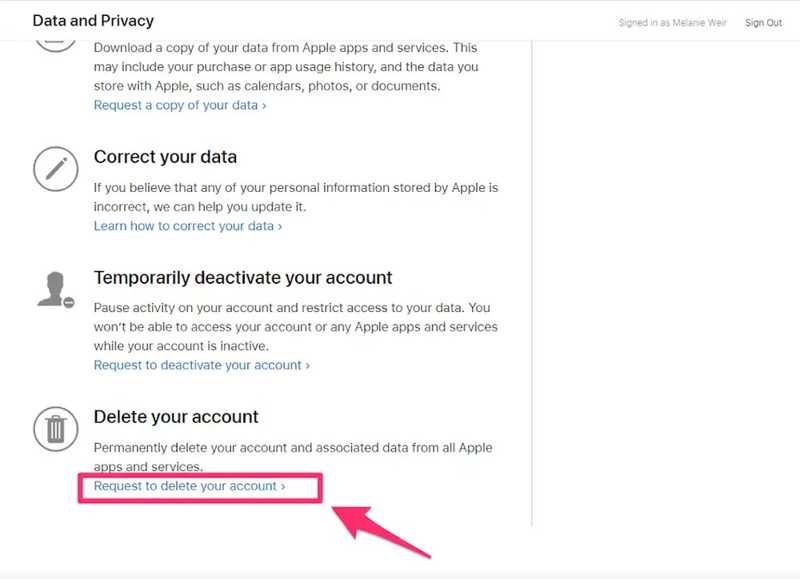
Hvis du vil slette kontoen midlertidig, trykker du på Be om å deaktivere kontoen din under Deaktiver kontoen din midlertidig overskriften og følg instruksjonene på skjermen for å fullføre den.
For å slette kontoen din permanent, trykk på Be om å slette kontoen din lenke under Slett kontoen din.
Trinn 3. Trekk ned Velg en årsak alternativet, og velg hvorfor du vil slette kontoen. Klikk på Fortsett knappen for å fortsette.
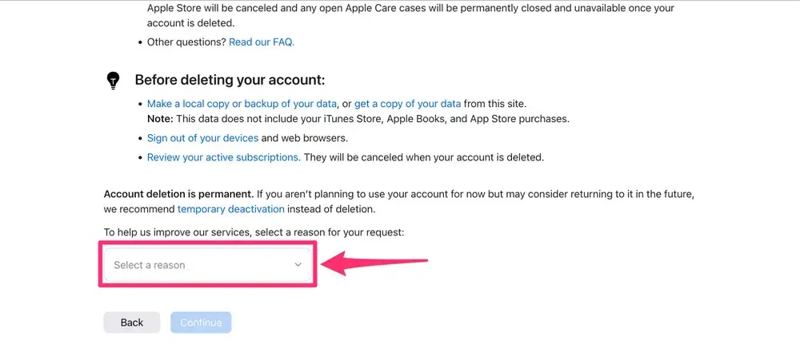
Trinn 4. Deretter vil Apple fortelle deg hva som skjer etter at du sletter kontoen din. Les den nøye, og klikk på Fortsett knappen for å fortsette.
Trinn 5. Les deretter vilkårene for sletting av konto. Kryss av i boksen ved siden av Jeg har lest og er enig i disse betingelsene, og treffer Fortsett.
Trinn 6. Velg en e-postadresse eller et telefonnummer for å motta statusoppdateringer, og klikk FortsettHvis e-postadressen eller telefonnummeret ikke er tilgjengelig, velg Bruk en annen e-postadresse or Bruk et annet telefonnummer, og legg igjen riktig informasjon.
Trinn 7. Deretter vil du få en unik tilgangskode. Skriv ned koden eller kopier den. Den er uunnværlig hvis du ombestemmer deg. Klikk på Fortsett knapp.
Trinn 8. Når du blir bedt om det, skriver du inn tilgangskoden og trykker på Fortsett. Til slutt klikker du på Slett konto -knappen for å bekrefte sletting av iCloud-kontoen.
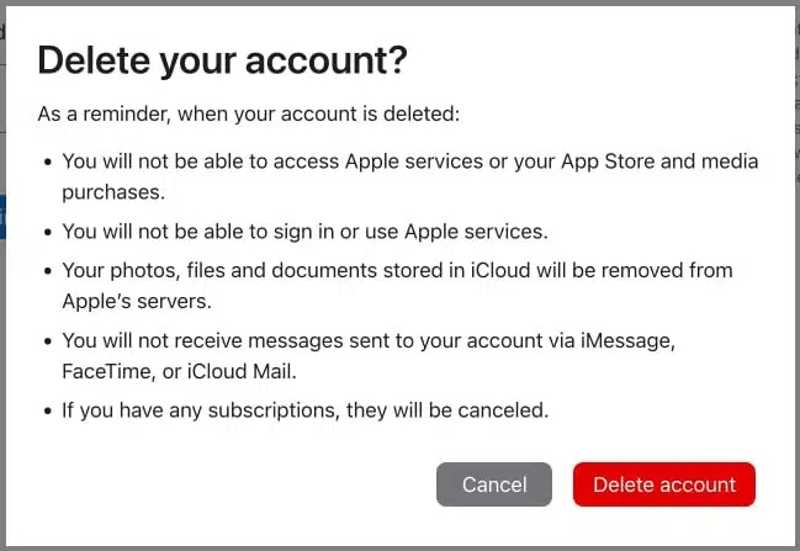
Del 6: Slett iCloud-konto på iPhone uten passord
Hvis du har glemt Apple ID-passordet ditt, er det vanskelig å slette iCloud-kontoen fra iPhonen din. Heldigvis, Apeaksoft iOS Unlocker kan hjelpe deg med å løse dette problemet. Den kan fjerne en iCloud-konto fra hvilken som helst iOS-enhet uten begrensninger.
Beste måten å slette iCloud-konto fra iPhone uten passord
- Fjern iCloud-kontoen din uten passordet ditt.
- Tilgjengelig for en rekke situasjoner, som deaktiverte iPhoner.
- Krever ikke Apple ID-passord eller iPhone-passord.
- Støtter de nyeste versjonene av iPhone, iPad og iPod.
- Tilby bonusfunksjoner, som Omgåelse av skjermtid.
Sikker nedlasting
Sikker nedlasting

Slik sletter du en iCloud-konto på iPhone uten passord
Trinn 1. Kobl til iPhonen din
Kjør den beste iCloud-fjerningsprogramvaren etter at du har installert den på PC-en. Det finnes en annen versjon for Mac. Velg Fjern Apple ID modus. Koble iPhonen til PC-en med en Lightning-kabel. Klikk på Start knappen for å fortsette.

Trinn 2. Fjern iCloud-kontoen
Hvis Finn min er deaktivert, må du vente til prosessen er fullført.
Hvis Finn min er aktivert på iOS 11.3 eller eldre, åpner du innstillinger app, velg Informasjon, plukke ut Tilbakestill, og trykk Nullstill alle innstillingerNår iPhonen starter på nytt, vil programvaren gjøre jobben sin.
Hvis Finn min er aktivert på iOS 11.4 eller nyere, slå på 2FA. 0000 for å laste inn enhetsinformasjonen din, sjekk den og klikk på Start for å laste ned fastvaren. Skriv deretter inn 0000 og treffer Lås for å begynne å slette iCloud-kontoen din fra enheten.

Konklusjon
Denne veiledningen har forklart hvordan fjerne en iCloud-kontoDu bør forstå hva som vil skje etter at du har slettet kontoen din. Deretter kan du følge veiledningen vår for å bli kvitt kontoen fra iOS-enheten din på riktig måte. Apeaksoft iOS Unlocker er det beste alternativet for å fullføre jobben uten passord. Hvis du har andre spørsmål om dette emnet, kan du legge igjen en melding under dette innlegget.
Relaterte artikler
iCloud DNS Bypass betyr å bruke DNS for å omgå iCloud-aktiveringslåsen. Klikk her for å forstå DNS-bypass på iPhone/iPad gratis for å låse opp iOS-enhetene dine!
Apple ID og iCloud er to forskjellige tjenester, men kan nås med samme e-post og passord, men de er faktisk to kontoer.
Hva er iCloud Backup? Kan iCloud sikkerhetskopiere alt på tvers av Apple-enhetene dine? Hvordan få tilgang til iCloud Backup? Få alle svar fra dette innlegget.
Vil du synkronisere iCloud? Her er en omfattende guide for å effektivt synkronisere dataene dine ved hjelp av iCloud på iPhone, MacBook og PC.

